Как да освободите съхранение на вашия Apple Watch

Apple Watch има ограничено пространство за съхранение. Ако откриете, че на носимите ви липсва място, ето вижте как да се отървете от предметите и да освободите място за още.
Apple върши по-добра работа като добави повече място за съхранение в Apple Watch. Въпреки това, все пак може да стигнете до момента, когато е необходимо освобождаване на хранилището на вашето носимо устройство.
Колко пространство?
Днес iPhones разполагат с 512GB място за съхранение. Apple Watch, не толкова. Apple Watch Series 5 има капацитет от 32 GB за сравнение. Предишните модели разполагаха с едва 8GB.
Два типа файлове до голяма степен влияят на съхранениетомясто в Apple Watch: песни и снимки, с приложения, най-вече заемат останалото. За първите две говорим за файлове, добавени към Watch за офлайн употреба. За да разберете колко пространство използва вашият Apple Watch и как:
- Чукнете върху Apple Watch приложение на вашия начален екран на iPhone.
- Избирам Общ в раздела Моят часовник.
- кран употреба.
На този екран можете да видите колко място за съхранение се използва за Apple Watch, сортирани от приложението.
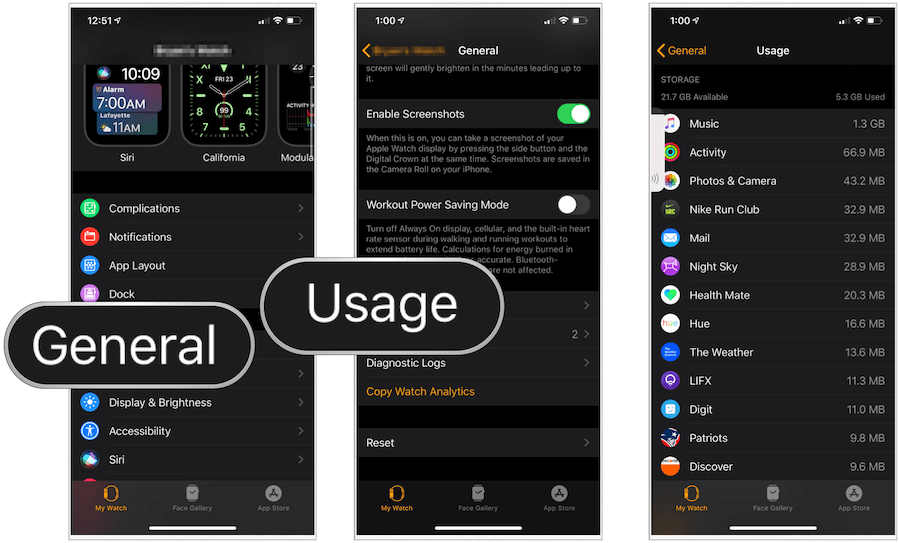
Премахване на пространството
Защото капацитетът за съхранение на Apple Watch епредимно ограничени до музика и снимки, няма смисъл да изтривате приложения на носимото устройство единствено, за да спестите място. Самите приложения не заемат много място. Вместо това нека се концентрираме върху музиката и снимките.
музика
Изтеглянето на музика на Apple Watch ви позволява да се наслаждавате на любимите си мелодии и изпълнители, без да имате iPhone наблизо. Това е чудесно, особено ако нямате Wi-Fi + Cellular Apple Watch.
За да видите музиката, съхранявана в Apple Watch:
- Чукнете върху Apple Watch приложение на iPhone.
- Избирам музика в раздела Моят часовник.
На тази страница ще намерите списък с албуми иплейлисти, инсталирани на Apple Watch. Ще видите и миксовете на Apple Music, когато е приложимо. За да премахнете съдържание, можете да включите / изключите миксовете и да кликнете върху червеното „+“ вляво от изтеглените списъци за изпълнение на албуми.
Забележка: Музиката не се премахва от Apple Watch, докато устройството не бъде свързано към захранването и близо до вашия iPhone.
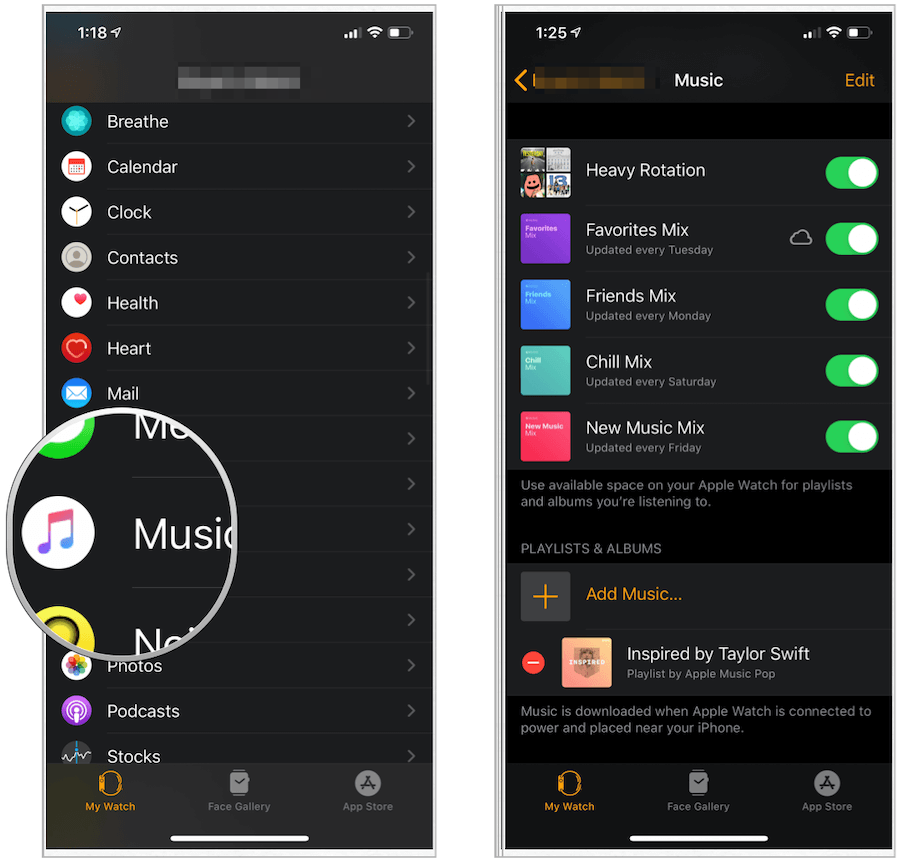
Снимки
За да коригирате изображенията, съхранени в Apple Watch, отново трябва да се обърнете към приложението Watch на вашия iPhone.
- Натисни Снимки в раздела My Watch в приложението Apple Watch.
- Настройте двете настройки в синхронизиране на снимки: Синхронизиран албум и Снимките ограничават.
Можете да синхронизирате един албум Photos в Apple Watch. Естествено, колкото по-голяма е колекцията, толкова повече хранилище се използва в Apple Watch. Изборът на Photo Limit е 25, 100, 250 или 500 снимки.
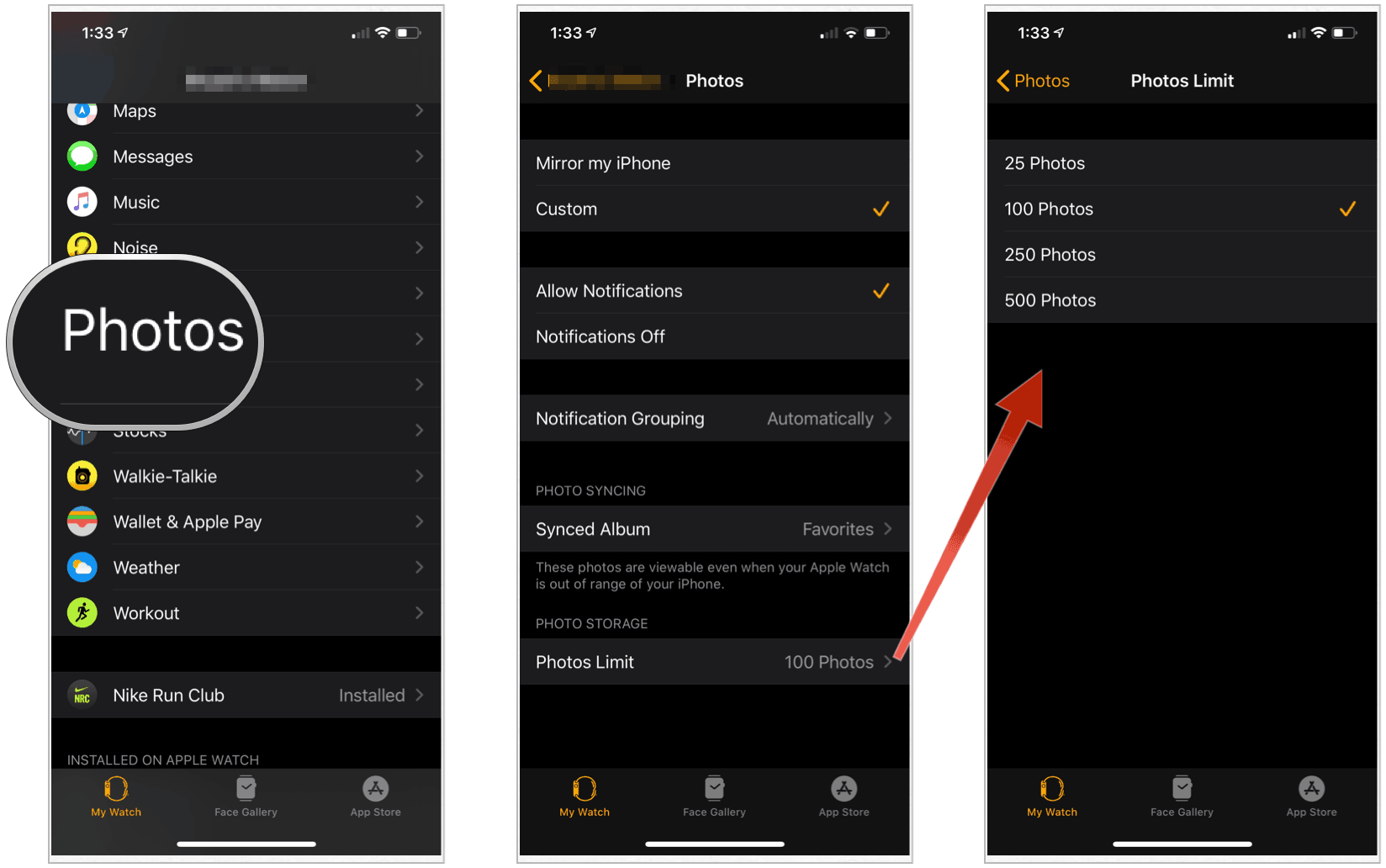
Apps
Можете да изтриете приложения от Apple Watch на действителното устройство или с помощта на вашия iPhone. Последното е по-лесен процес, но тук ще представим и двете опции.
На iPhone:
- Чукнете върху Apple Watch ап началния екран на iPhone.
- На Моят часовник докоснете приложението, което искате да премахнете.
- Изключете Показване на приложението на Apple Watch.
Приложението по-горе вече не е инсталирано на вашето носимо устройство.
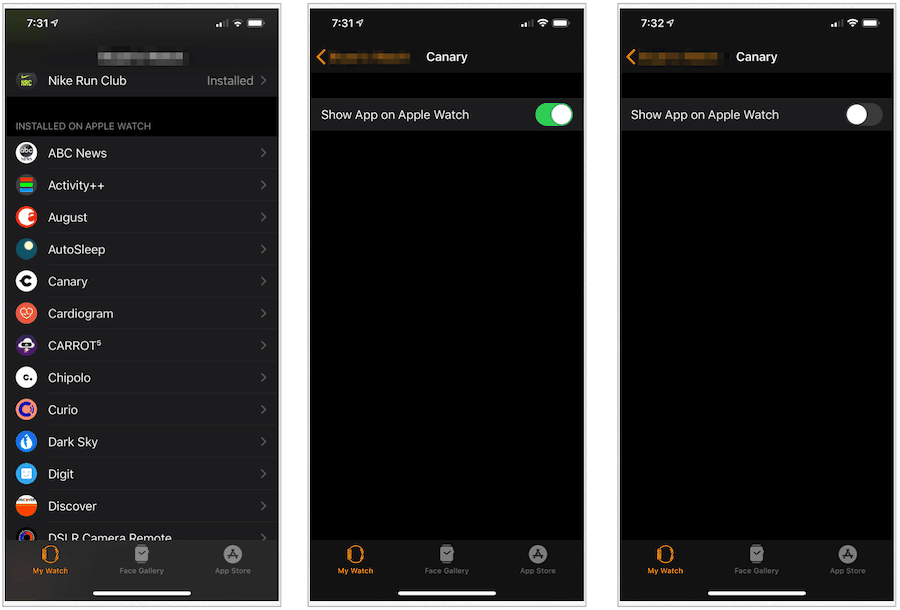
На Apple Watch:
- Чукнете върху Digital Crown.
- В списъчен изглед намерете ап искате да изтриете Превъртете надясно наляво, след което докоснете Изтрий.
- В Grid View докоснете и задръжте приложението, което искате да изтриете. Чукнете върху х икона до приложението за изтриване.
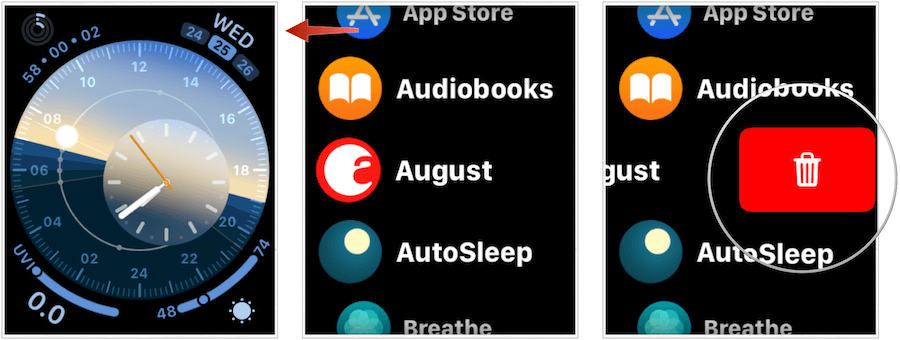
Вижте също подкасти и аудиокниги
На Apple Watch има още две местагледайте да премахнете ценното пространство за съхранение: Подкасти и аудиокниги. Въведени съответно в watchOS 5 и watchOS 6, и двете приложения могат да съдържат големи файлове - в зависимост от вашата настройка.
За да прегледате настройките за подкасти:
- Чукнете Apple Watch приложение на iPhone.
- Избирам Подкастове в раздела Моят часовник.
Когато е приложимо, вашият Apple Watch ще добави тривъзпроизведени епизоди от всеки подкаст, който изберете на този екран. Информацията се изтегля от приложението Podcasts на iPhone. Превключете, за да премахнете неиграни подкасти от Apple Watch.
Забележка: Възпроизведените подкасти се премахват автоматично от Apple Watch.
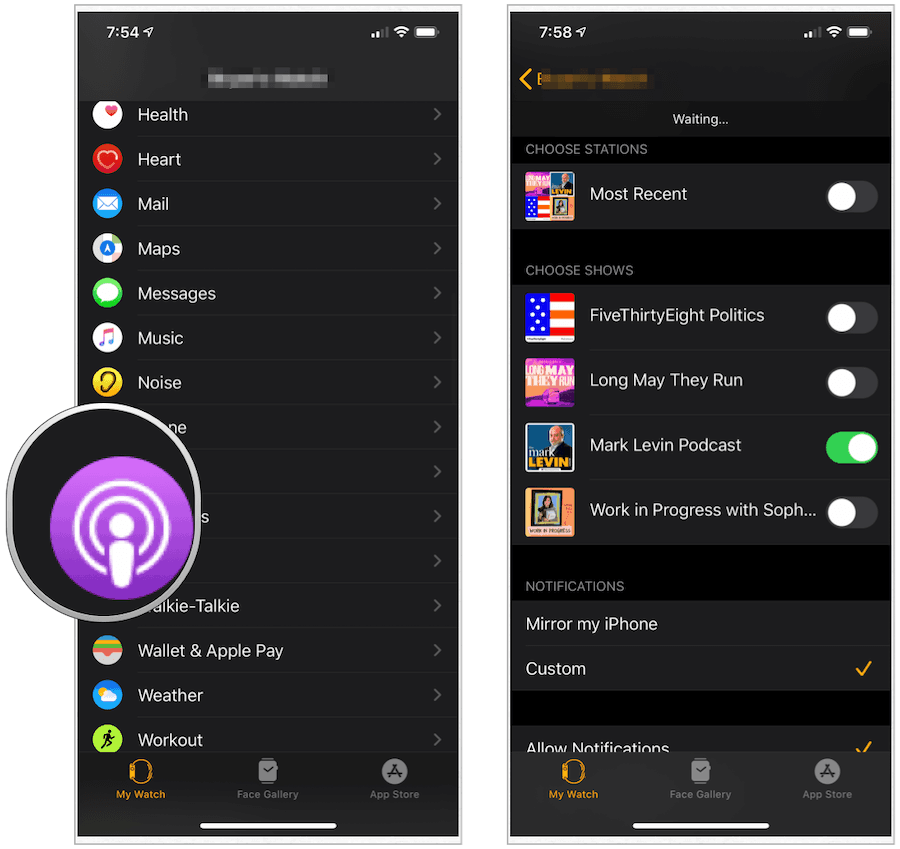
Аудиокнигите на Apple Watch работят по подобен начин:
- Чукнете Apple Watch приложение на iPhone.
- Избирам аудиокниги в раздела Моят часовник.
- Под От библиотека превъртете отдясно на ляво на аудиокнига да изтрия.
- кран Изтрий да премахна.
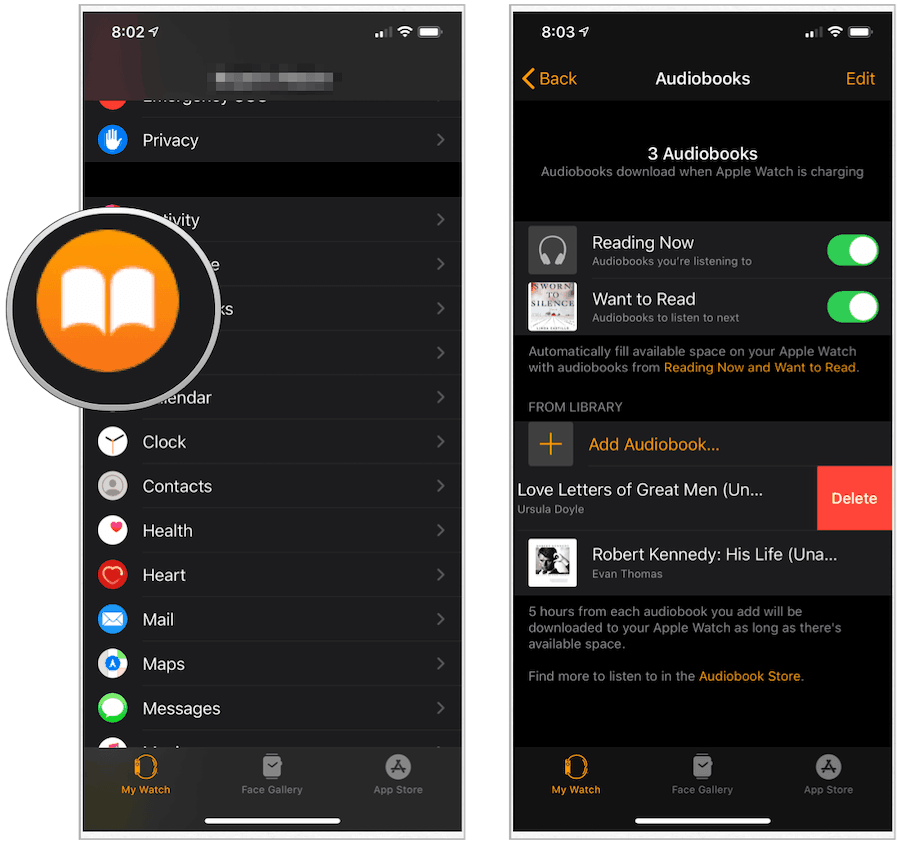
Заключителни мисли
Ако се получава място за съхранение на вашия Apple Watchопасно ниско, най-добрият ви залог е първо да премахнете музикални песни или снимки, тъй като всеки от тях (или и двете) е почти сигурен виновник. В противен случай премахнете неизползваните приложения, подкасти или аудиокниги, за да възстановите място. Но отново, долната линия: първо погледнете музиката и снимките.










Оставете коментар